小米笔记本重装系统按什么键?新笔记本装系统教程【图文】
发布时间:2025-08-05 10:41:42

电脑品牌:小米
系统版本:win10专业版
U盘:一个16GB容量的u盘
装机工具:电脑店u盘启动盘制作工具(点击链接下载)
二、U盘重装系统准备工作
1、在创建U盘启动盘时,务必要检查磁盘的健康状况。
如果你在复制数据到U盘时,发现硬盘读取速度异常缓慢,或者复制过程中出现错误导致中断,这时候就需要进行磁盘坏道检测。确保没有坏道并进行必要的修复,以保证U盘启动盘的稳定性和可靠性。
2、下载系统镜像:
a.打开浏览器-搜索关键词“ windows ”;
b.点击“下载Windows10”;
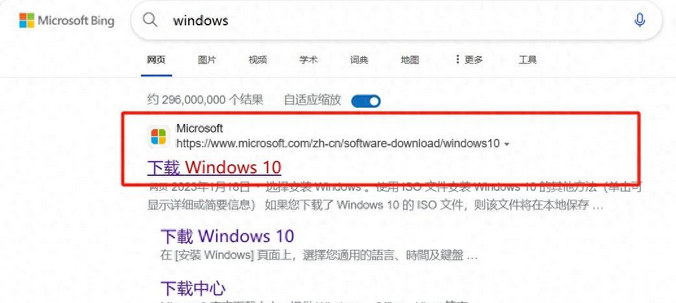
c.Windows10直接用官方提供的下载工具下载即可。
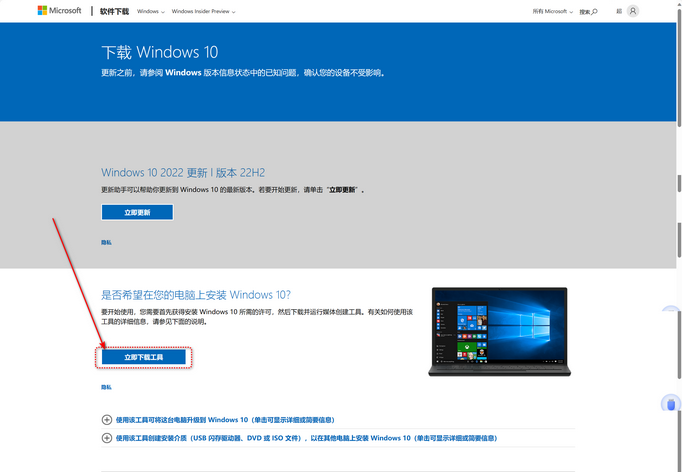
3、U盘启动盘安装也可分为两种方式,第一种是成功制作U盘启动盘之后,直接把系统iso存入启动U盘中,另外一种也可以将系统iso不放到U盘,直接放置在本地电脑D盘中。
三、U盘重装系统教程
1、制作u盘启动盘
a. 在电脑店官网里,下载u盘启动盘制作工具,通过它来将u盘制作成pe启动盘。
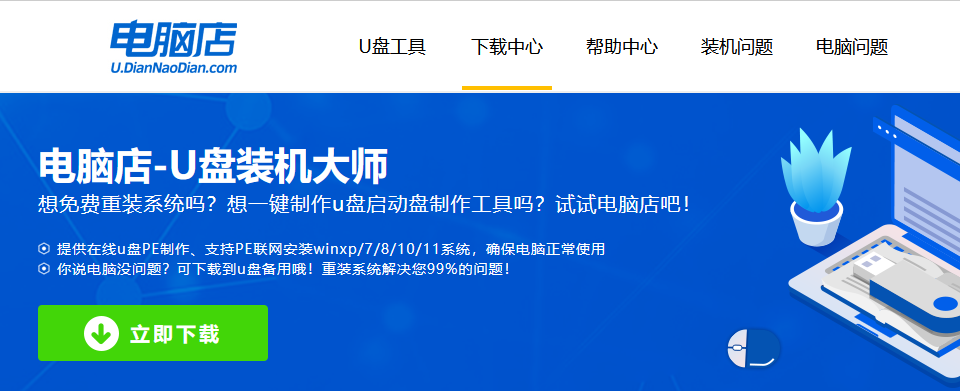
b. 解压后打开该工具,插入u盘,点击【全新制作】即可。
注意事项:a.下载制作工具前将电脑上所有杀软关闭,避免误杀组件。b.u盘空间8GB以上为佳,且里面没有重要数据。
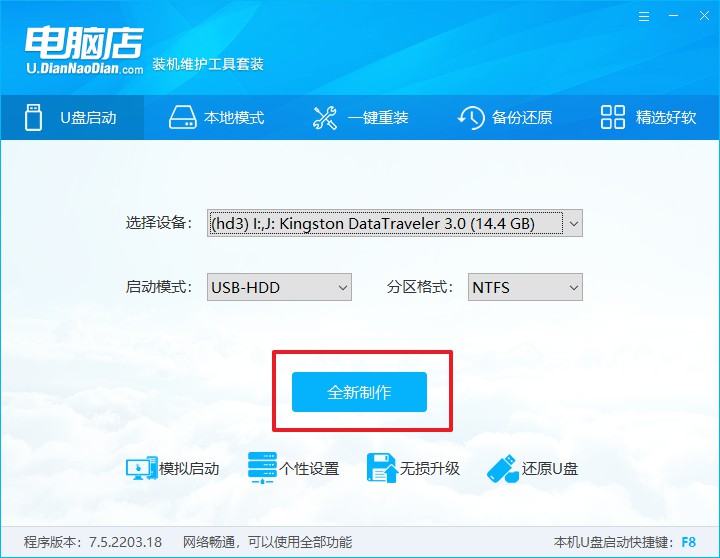
c.制作完成后,接下来需要下载系统镜像,一般推荐在msdn网站上下载,下载后将镜像保存在u盘启动盘或除系统盘以外的其他分区中。
2、设置进入u盘
a.查询电脑的u盘启动快捷键,输入类型和品牌即可查询到,也可参考如下的图片:
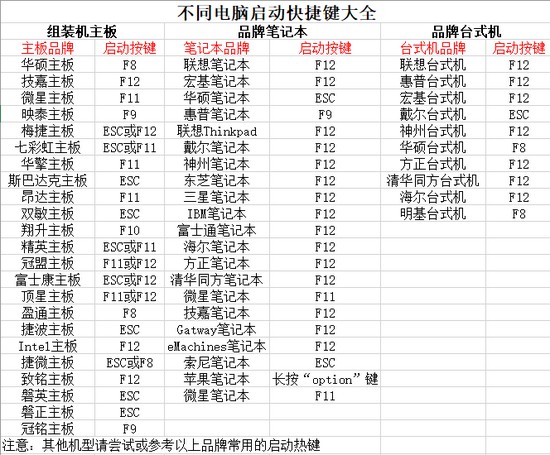
b. 重启后按下快捷键,进入优先启动项设置界面后,选择u盘回车。
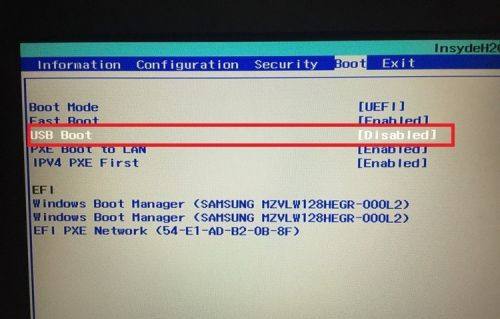
c. 进入到电脑店winpe主菜单,选择【1】启动win10PEx64(大于2G内存)后回车。
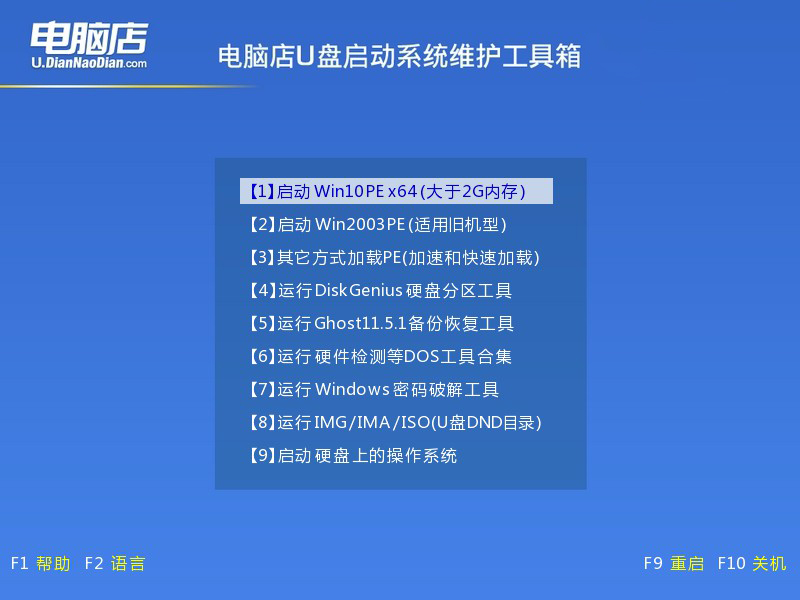
3、u盘装系统
a.在桌面打开电脑店一键装机软件,如图所示,选择镜像和系统分区,点击【执行】即可开始安装。
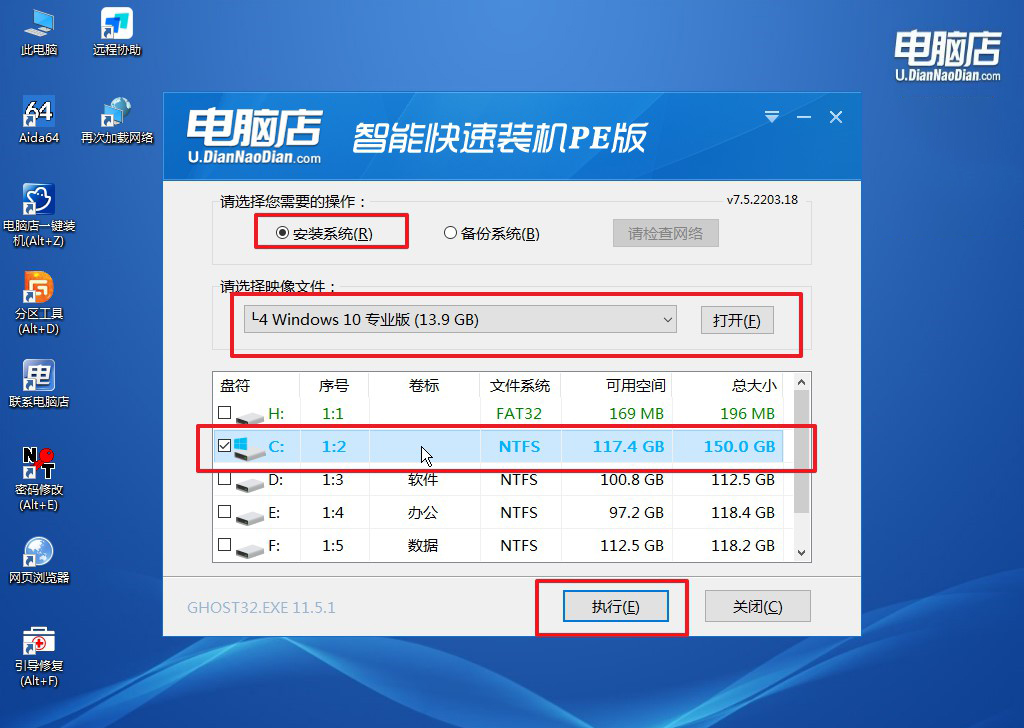
b.在一键还原窗口中,默认设置点击【是】即可。
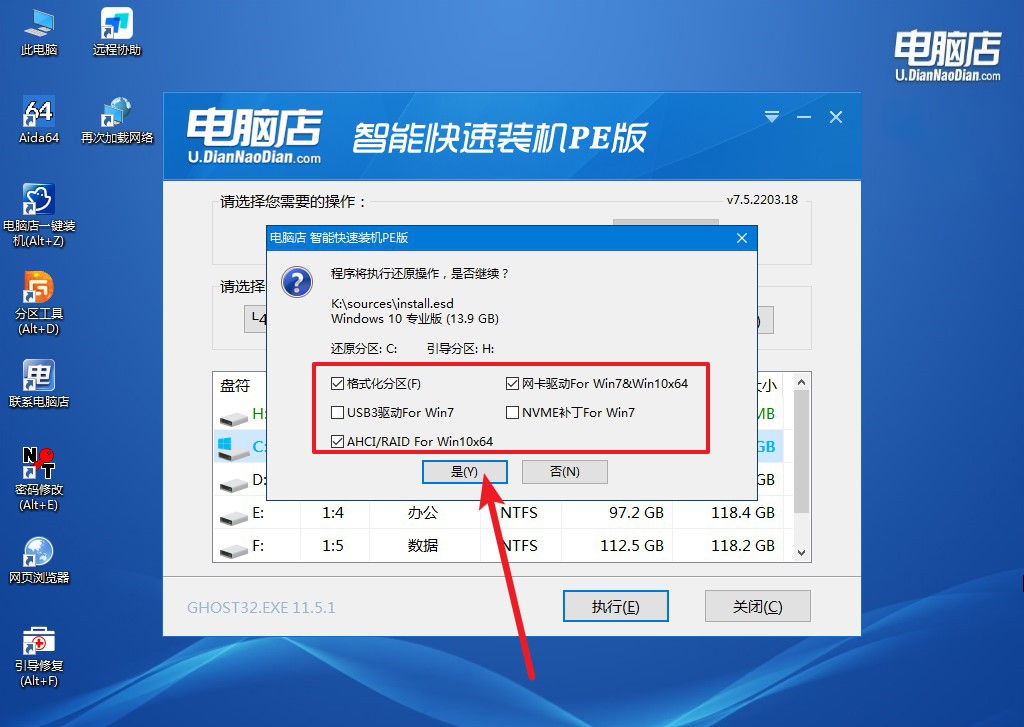
c.接下来等待安装,完成后重启就可以进入系统了!
四、U盘重装系统相关问题
Win10系统重装之后USB不能使用要怎么解决?
方法1:安装主板驱动或USB驱动
用另一台电脑下载【驱动网卡版】或【驱动离线版】;拷到当前电脑的可用USB接口中;执行扫描 → 安装所有驱动(特别是USB控制器、主板芯片组);安装完重启,USB接口基本就恢复了。
方法2:从主板或品牌官网下载安装驱动
如果知道电脑主板型号(或是笔记本品牌型号),可去官网下载驱动:主板品牌官网(华硕、技嘉、微星等)下载芯片组和USB驱动;整机品牌官网(联想、戴尔、惠普等)搜索你的型号,下载完整驱动包。
方法3:用PE系统进入,安装驱动
用U盘制作一个带驱动工具的启动盘(如电脑店);插入U盘,设置U盘启动(开机按 F12/F11/Esc);进入PE系统后,运行驱动工具;自动安装主板芯片组驱动 → 重启电脑 → USB恢复正常。
关于新笔记本装系统教程【图文】的内容,就分享到这里了。总之,在开始系统重装之前,最好先确认自己使用的是哪种方式,进而查找对应的启动热键,这一步虽小,却是整个流程是否顺利的关键所在。别小看这一步,错过引导,系统就无法正常进入重装界面进行操作了。
